Takaisin perusteisiin -sarjan toinen osa. Sijaintipalkki on Firefox-selaimen keskeinen ominaisuus, koska sitä käytetään URL-osoitteiden, avainsanojen tai hakutermien kirjoittamiseen.
Vaikka saatat luulla, että siinä ei ole paljon, Firefox tarjoaa melko monia mukautusvaihtoehtoja ja ominaisuuksia, jotka parantavat työskentelyä selaimen sijaintipalkin kanssa.
Firefox-paikannuspalkin hallitseminen
1. Essentials

Löydät Firefoxin sijaintipalkin lähellä selainikkunan yläosaa, oletuksena juuri sen yläpuolella olevan välilehtirivin alapuolella.
Se koostuu useista elementeistä:
- Sivun varmennus / HTTPS-tiedot.
- Sijainti-alue
- Näytä historian avattava kuvake.
- Uudelleenlatauspainike.
Sivun varmennus / HTTPS-tiedot
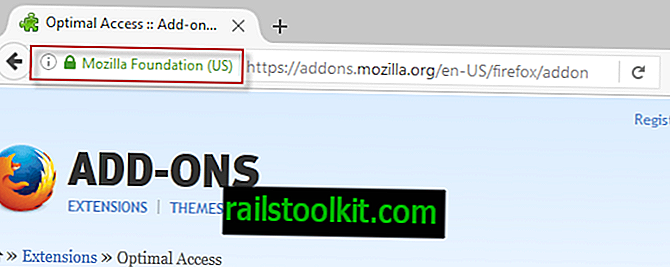
Sijaintipalkin sivutieto-osassa on useita malleja, jotka riippuvat ladattavan resurssin tyypistä.
Tavallisissa sivustoissa vain (i) -kuvake näkyy osiossa, jota voit napsauttaa näyttääksesi tietoja sivustasi, jolla olet.
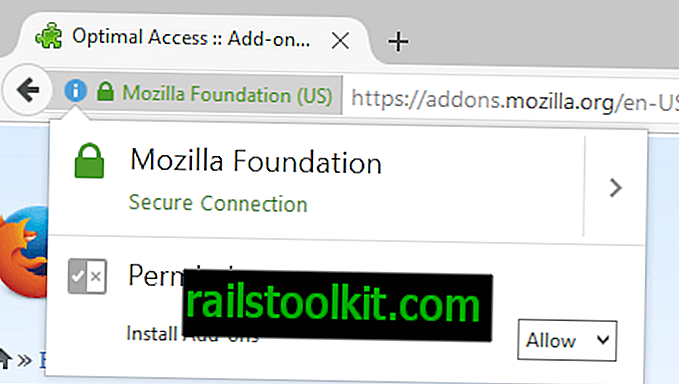
Se näyttää, onko yhteys sivustoon suojattu, ja oikeudet. Tällä hetkellä Firefox 45.0.1: sta alkaen on vain se, saako sivusto asentaa lisäosia.
Napsauttamalla oikeanpuoleista nuolta, saat lisätietoja, jos suojattu yhteys on muodostettu.
Se näyttää sertifikaattien varmennustiedot ja mahdollisuuden näyttää vielä enemmän varmenteisiin liittyviä tietoja lisäsivulla (kutsutaan sivutiedoiksi).
Voit avata Sivutiedot milloin tahansa napsauttamalla hiiren kakkospainikkeella avoimen sivun sisältöruutua ja valitsemalla "Näytä sivutiedot".
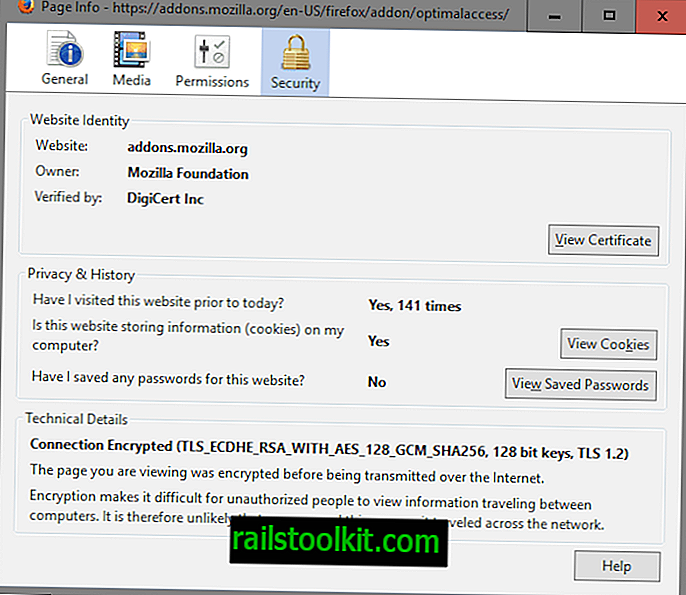
Sijainti-alue
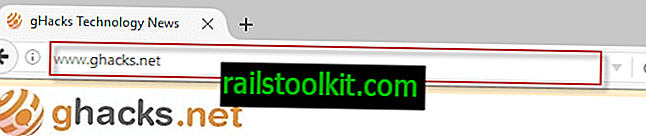
Sijainti-alue saattaa näyttää aktiiviseen välilehteen tällä hetkellä ladatun resurssin tai sisältää kirjoittamasi teksti.
Se hyväksyy useita eri tuloja:
- URL-osoitteet, kuten //www.ghacks.net/ tai about: config.
- Haut, kuten Firefox tai Ghacks Technology News.
- Avainsanat, kuten wiki pääsiäinen, jolla haetaan Wikipediasta pääsiäiseen liittyviä artikkeleita.
Ehdotukset näytetään automaattisesti, kun aloitat kirjoittamisen. Ne tulevat selaushistoriasta, aiemmin syötetyistä tiedoista, kirjanmerkeistä, avoimista välilehdistä ja jos otat sen käyttöön, myös hakukoneista.
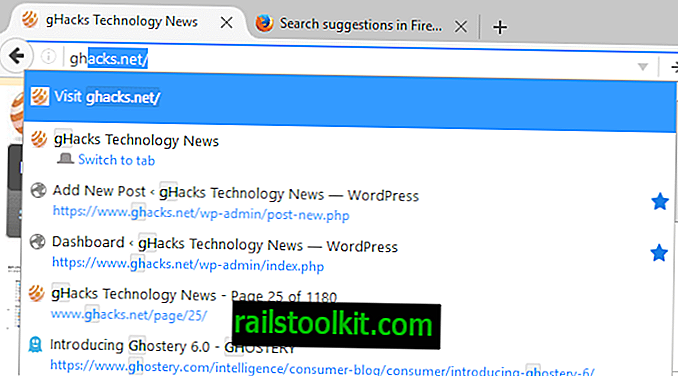
Ehdotukset voivat muuttua kirjoittaessasi, ja voit valita minkä tahansa hiiren napsautuksella tai käyttämällä kohdistinnäppäimiä ja Enter-näppäintä.
Huomaa, että tämä toimii vain historiallisissa kohteissa, mutta ei kirjanmerkeissä tai avoimissa välilehdissä.
Haut, mikä tahansa kirjoittamasi, jota ei tulkita URL-osoitteeksi, avaa Firefoxin oletusselaimen tulossivu.
Avainsanat toimivat lopulta kirjanmerkkien yhteydessä. Periaatteessa niiden avulla voit yhdistää avainsanan, esimerkiksi wikin, sivuston hakukoneeseen. Jotta voit käyttää sitä myöhemmin, sinun tarvitsee vain kirjoittaa wiki ja sen jälkeen hakutermi.
Näytä historiakuvake
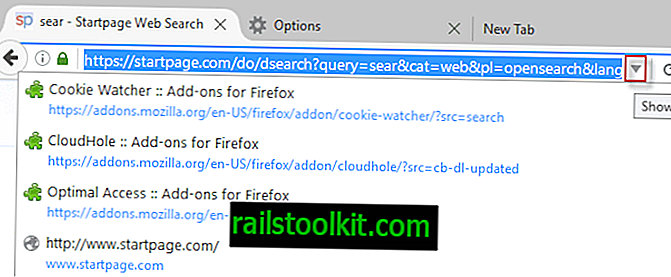
Näytä historiakuvake näkyy vain, jos hiiren osoitin sijaintipalkkialueen päällä tai aktivoi sijaintipalkin.
Siinä luetellaan viimeiset selaimessa avaamasi verkkosivut, joiden avulla voit avata ne nopeasti uudelleen tai siirtyä niihin, jos ne ovat edelleen avoinna selaimessa.
2. Firefoxin sijaintipalkin vinkit
Tässä on pieni valikoima vinkkejä, joista voi olla hyötyä:
- Voit poistaa ehdotuksia valitsemalla ne kohdistinpainikkeilla ja koskettamalla sen jälkeen näppäimistön Poista-näppäintä.
- Aktivoi sijaintipalkki pikavalinnalla Ctrl-L tai Alt-D.
- Lisätä ? kirjoittamasi haun edestä, hyödyllinen, jos haluat etsiä jotain, jossa on pisteitä, esim. browser.urlbar.maxRichResults.
- Kirjoita% näyttääksesi kaikki selaimen avoimet välilehdet. Lisää tekstiä siihen kaventaaksesi valintaa alas.
- Kirjoita * näyttääksesi vain kirjanmerkit. Lisää teksti suodattaaksesi tuloksia edelleen.
- Kirjoita ^ näyttääksesi vain historiatulokset. Lisää tekstiä suodattamista varten.
- Lisää .com verkko-osoitteeseen käyttämällä Ctrl-Enter.
- Lisää .net verkko-osoitteeseen käyttämällä Shift-Enter-näppäintä.
- Lisää .org verkko-osoitteeseen käyttämällä Ctrl-Shift-Enter.
- Voit avata osoitteen uudessa välilehdessä käyttämällä Alt-Enter-näppäintä.
3. Sijaintipalkin asetukset
Pysyvät Firefox-vaihtoehdot tarjoavat sinulle keinoja muuttaa sijaintipalkin käyttäytymistä merkittävästi.
Lataa noin: preferences # etsi selaimen osoiteriviltä ja paina Enter.
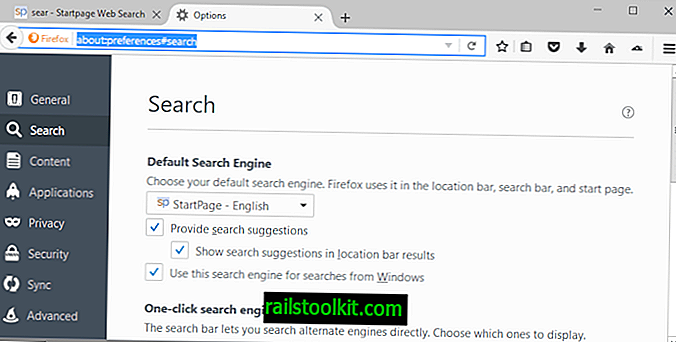
Määrität oletushakukoneen, jota Firefox käyttää kirjoittaessaan sijaintipalkkiin.
Sen lisäksi, että valitset eri moottorin luettelosta, voit myös määrittää, sallitaanko hakukoneen tarjota hakuehdotuksia, ja näyttää nämä ehdotukset sijaintipalkin tuloksissa.
Jos et löydä suosikkikoneesi valintavalikon luettelossa, etsi se Mozilla AMO: lla.
Lataa noin: preferences # tietosuoja selaimen osoiteriville ja paina Enter.
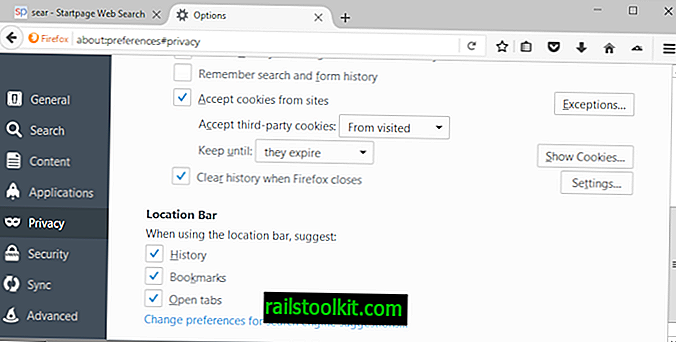
Vieritä alaspäin, kunnes sijaintipalkki-osa tulee näkyviin. Voit käyttää sitä valitaksesi mitä ehdotuksia Firefoxin pitäisi näyttää, kun kirjoitat sijaintipalkkiin.
Se ehdottaa oletuksena historiaa, kirjanmerkkejä ja avoimia välilehtiä, mutta voit poistaa minkä tahansa kohteen valinnan estääksesi ehdotukset.
4. Sijaintipalkin asetukset (noin: config)

Seuraavat asetukset ovat käytettävissä vain noin: config: ssä, ei Firefox-asetuksissa. Voit palauttaa minkä tahansa muuttuneesi oletusarvoon napsauttamalla hiiren kakkospainikkeella ja valitsemalla nollauksen.
- Lataa noin: config Firefox-osoitepalkkiin ja paina Enter.
- Jos et ole koskaan ollut siellä, vahvista näyttöön tuleva kehote.
- muuttaaksesi valinnan arvoa, kaksoisnapsauta sitä. Jos se on loogista (totta tai vääriä, se muuttaa tilansa toiseksi), kun taas kenttä näkyy kaikille muille tietotyypeille.
Kirjoita tai kopioi ja liitä seuraavat asetukset muuttaaksesi niiden arvoja.
- browser.fixup.alternate.enabled - toimii vain, jos avainsanan.enabled on asetettu väärään. Estää Firefoxia "arvaamasta" verkkotunnuksen etuliitettä ja jälkiliitteitä.
- browser.urlbar.autoFill - Aseta tämä asetus vääriksi, jotta Firefox ei estä täydentämästä osoiteriville kirjoittamaasi tekstiä automaattisesti.
- browser.urlbar.clickSelectsAll - Aseta asetus vääriksi, jotta estetään se, että kaikki Firefox-osoiterivillä valitaan napsauttamalla sitä.
- browser.urlbar.formatting.enabled - Aseta asetukseksi epätosi poistaaksesi url-palkkimerkintöjen muotoilun käytöstä Firefoxissa.
- browser.urlbar.maxRichResults - Muuta näytettyjen ehdotusten lukumäärä 12: sta toiseen arvoon. Yläraja ja oletus on 12.
- browser.urlbar.trimURLs - Firefox piilottaa oletusarvoisesti protokolla http: n ja loppuviivan verkkotunnusten takana. Jos asetat asetukseksi väärän, selain näyttää kaikki asiaankuuluvat tiedot koko ajan.
- browser.urlbar.unifiedcomplete - Jos asetat sen vääriksi, Firefox ei enää näytä sijaintipalkissa "käy" tai "etsi" -ehdotuksia.
- avainsana.enabled - Jos asetat tämän valinnan vääriksi, osoiterivin verkkohaut poistetaan käytöstä.
5. Firefoxin sijaintipalkin lisäosat
Seuraavat lisäosat on suunniteltu muuttamaan Firefox-sijaintipalkin toimintoja.
- Location Bar Enhancer näyttää verkko-osoitteet leivänrivinä sijaintipalkissa ja tarjoaa muita vaihtoehtoja, kuten osoiterivin osan helpon kopioinnin.
- Tee osoitepalkin fonttikoko suurempi lisää osoiterivin tekstin kokoa.
- Uusi välilehti sijaintipalkista antaa sinulle vaihtoehtoja määrittää, milloin sijaintipalkkitoiminnot avataan Firefoxin uudelle välilehdelle.
- URL-korjaus korjaa automaattisesti tekemäsi yleiset kirjoitusvirheet, kuten kirjoittamalla con komennon sijasta tai com .com sijaan com.
Sarjan kaikki osat tähän asti:
- Firefox-välilehden hallitseminen
- Paikkapalkin hallitseminen
Nyt sinä : Kaipasin mitään? Kerro siitä alla olevassa kommenttiosassa.














